共计 5904 个字符,预计需要花费 15 分钟才能阅读完成。
| 导读 | 利用定制 Bash 源增加日志审计功能,并将用户操作发给 rsyslog 聚合,最后在 elasticsearch 做日志存储和查询。 |

Pixelated word Linux made from cubes, mosaic pattern
首先,当谈到 Linux 的操作审计需求时,大多数我们希望的是还原线上服务器被人为(误)操作时执行的命令行,以及它关联的上下文。这个需求场景其实跟通用的业务日志采集一致,简单一点可以直接通过 history 将内容发给 syslog,复杂一点的采用 auditd 或 ebpf 在内核层面上捕获行为。
不过本文不打算对上述的方案做原理解释,仅仅站在一个运维小白的角度来完成日常 80%(80% 的数据来源?我也不知道,大概是二八原则)的操作审计。既然文章标题是用 Shell 来完成,由此可见今天的主题跟 Bash 脱不了关系了。
一句话概括今天的主题:利用定制 Bash 源增加日志审计功能,并将用户操作发给 rsyslog 聚合,最后在 elasticsearch 做日志存储和查询。
- 准备一些必要的工具
- rsyslog: 一个 Linux 上自带并兼容 syslog 语法的日志处理服务
- jq: 一个在 shell 下处理 json 数据的小工具
- logger: 一个可以往 syslog 输入日志的工具
这些小工具除 jq 外,大多操作系统发行版都自带,如果没有的话也可以直接用操作系统内置的包管理工具安装。
if ["${SHELL##*/}" != "bash" ]; then
return
fi
if ["${AUDIT_READY}" = "yes" ]; then
return
fi
declare -rx HISTFILE="$HOME/.bash_history
declare -rx HISTSIZE=500000
declare -rx HISTFILESIZE=500000
declare -rx HISTCONTROL=""declare -rx HISTIGNORE=""
declare -rx HISTCMD
declare -rx AUDIT_READY="yes"
shopt -s histappend
shopt -s cmdhist
shopt -s histverify
if shopt -q login_shell && [-t 0]; then
stty -ixon
fi
if groups | grep -q root; then
declare -x TMOUT=86400
# chattr +a "$HISTFILE"
fi
declare -a LOGIN_INFO=($(who -mu | awk '{print $1,$2,$6}') )
declare -rx AUDIT_LOGINUSER="${LOGIN_INFO[0]}"
declare -rx AUDIT_LOGINPID="${LOGIN_INFO[2]}"
declare -rx AUDIT_USER="$USER"
declare -rx AUDIT_PID="$$"
declare -rx AUDIT_TTY="${LOGIN_INFO[1]}"
declare -rx AUDIT_SSH="$([-n"$SSH_CONNECTION"] && echo"$SSH_CONNECTION"| awk'{print $1":"$2"->"$3":"$4}')"
declare -rx AUDIT_STR="$AUDIT_LOGINUSER $AUDIT_LOGINPID $AUDIT_TTY $AUDIT_SSH"
declare -rx AUDIT_TAG=$(echo -n $AUDIT_STR | sha1sum |cut -c1-12)
declare -x AUDIT_LASTHISTLINE=""
set +o functrace
shopt -s extglob
function AUDIT_DEBUG() {if [ -z "$AUDIT_LASTHISTLINE"]; then
local AUDIT_CMD="$(fc -l -1 -1)"
AUDIT_LASTHISTLINE="${AUDIT_CMD%%+([^ 0-9])*}"
else
AUDIT_LASTHISTLINE="$AUDIT_HISTLINE"
fi
local AUDIT_CMD="$(history 1)"
AUDIT_HISTLINE="${AUDIT_CMD%%+([^ 0-9])*}"
if ["${AUDIT_HISTLINE:-0}" -ne "${AUDIT_LASTHISTLINE:-0}" ] || ["${AUDIT_HISTLINE:-0}" -eq "1" ]; then
MESSAGE=$(jq -c -n \
--arg pwd "$PWD" \
--arg cmd "${AUDIT_CMD##*()?(+([0-9])?(\*)+())}" \
--arg user "$AUDIT_LOGINUSER" \
--arg become "$AUDIT_USER" \
--arg pid "$AUDIT_PID" \
--arg info "${AUDIT_STR}" \
'{cmd: $cmd, user: $user, become: $become, pid: $pid, pwd: $pwd, info: $info}')
logger -p local6.info -t "$AUDIT_TAG" "@cee: $MESSAGE"
fi
}
function AUDIT_EXIT() {
local AUDIT_STATUS="$?"
if [-n "$AUDIT_TTY"]; then
MESSAGE_CLOSED=$(jq -c -n \
--arg action "session closed" \
--arg user "$AUDIT_LOGINUSER" \
--arg become "$AUDIT_USER" \
--arg pid "$AUDIT_PID" \
--arg info "${AUDIT_STR}" \
'{user: $user, become: $become, pid: $pid, action: $action, info: $info}')
logger -p local6.info -t "$AUDIT_TAG" "@cee: $MESSAGE_CLOSED"
fi
exit "$AUDIT_STATUS"
}
declare -frx +t AUDIT_DEBUG
declare -frx +t AUDIT_EXIT
if [-n "$AUDIT_TTY"]; then
MESSAGE_OPENED=$(jq -c -n \
--arg action "session opened" \
--arg user "$AUDIT_LOGINUSER" \
--arg become "$AUDIT_USER" \
--arg pid "$AUDIT_PID" \
--arg info "${AUDIT_STR}" \
'{user: $user, become: $become, pid: $pid, action: $action, info: $info}')
logger -p local6.info -t "$AUDIT_TAG" "@cee: $MESSAGE_OPENED"
fi
declare -rx PROMPT_COMMAND="[-n"$AUDIT_DONE"] && echo''; AUDIT_DONE=; trap 'AUDIT_DEBUG && AUDIT_DONE=1; trap DEBUG' DEBUG
declare -rx BASH_COMMAND
declare -rx SHELLOPT
trap AUDIT_EXIT EXIT简单说明下这个脚本,大致就是定义了 shell 的历史条目、登录超时时间、以及审计日志的格式和发送。
$RepeatedMsgReduction off
local6.info @:514
& stop配置完成后,别忘了重启下 rsyslog 服务!
数据部分顾名思义,用于接收并处理客户端发来的操作系统日志。这里我们用到了 rsyslog 和 elasticsearch 两个服务了。
要让 rsyslog 将日志发送给 elastichsearch,我们就必须安装它的 es 模块
# Ubuntu
apt-get install -y rsyslog-elasticsearch rsyslog-mmjsonparse
#CentOS
yum install rsyslog-elasticsearch rsyslog-mmjsonparse为了简单部署,本文直接用 docker 快速拉起一个 ES 服务
docker run -d --name elasticsearch -p 9200:9200 -p 9300:9300 -e "discovery.type=single-node" elasticsearch:7.3.1$RepeatedMsgReduction off
$ModLoad imudp
$UDPServerRun 514
module(load="mmjsonparse") # for parsing CEE-enhanced syslog messages
module(load="omelasticsearch") # for outputting to Elasticsearch
#try to parse a structured log
# this is for index names to be like: rsyslog-YYYY.MM.DD
template(name="rsyslog-index" type="string" string="bashaudit-%$YEAR%.%$MONTH%.%$DAY%")
# this is for formatting our syslog in JSON with @timestamp
template(name="json-syslog" type="list") {constant(value="{")
constant(value="\"@timestamp\":\"") property(name="timegenerated" dateFormat="rfc3339" date.inUTC="on")
constant(value="\",\"host\":\"") property(name="fromhost-ip")
constant(value="\",\"severity\":\"") property(name="syslogseverity-text")
constant(value="\",\"facility\":\"") property(name="syslogfacility-text")
constant(value="\",\"program\":\"") property(name="programname")
constant(value="\",\"tag\":\"") property(name="syslogtag"format="json")
constant(value="\",") property(name="$!all-json"position.from="2")
# closing brace is in all-json
}
if ($syslogfacility-text == 'local6' and $syslogseverity-text == 'info') then {action(type="mmjsonparse")
action(type="omelasticsearch" template="json-syslog" searchIndex="rsyslog-index" dynSearchIndex="on" server="" serverport="")
# action(type="omfile" file="/var/log/bashaudit.log")
stop
} 这里采用了 rsyslog 的两个 module 来处理收集的日志
审计日志的查询我们可以使用 Kibana 或者自己根据 ElasticSearch API 进行二次开发。这里我们以 Kibana 举例。
cat ./kibana.yml
server.port: 15601
elasticsearch.hosts: ["http://:"]
i18n.locale: "zh-CN"
EOF
docker run -d --ulimit nofile=1000000:1000000 --net host --name elasticsearch-audit -v ./kibana.yml:/usr/share/kibana/config/kibana.yml --restart always docker.elastic.co/kibana/kibana-oss:7.3.1 本地访问 http://localhost:15601 进入 kibana 配置创建一个名为 bashaudit 的索引模式
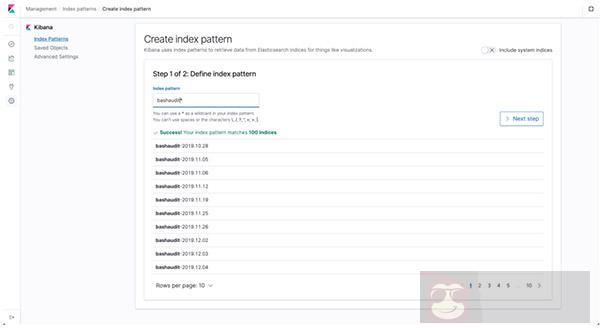
之后,我们就能进入 Discover 中查询审计日志了,包含了基本 Shell 执行时间、来源用户、执行目录等数据。
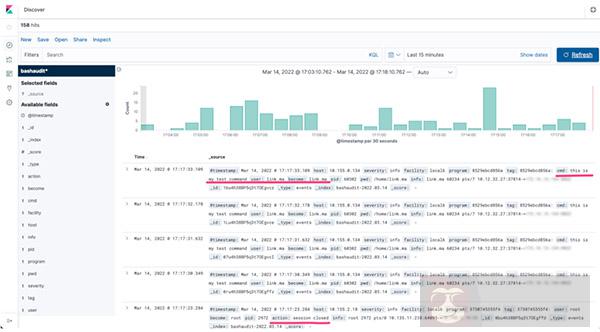
再进一步,我们也可以通过调用 API 的方式对审计日志做一些额外的二次开发,例如:
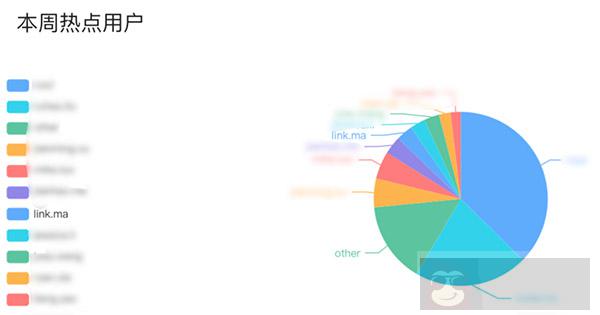
本文讲述了采用定制 Bash 的方式,在用户登录初始化 Shell 的方式将其后续的命令行操作发送给 rsyslog 服务进行处理,并将格式化后的日志存储在 ElasticSearch 中方便辅助系统管理者在线上故障定位时使用,也可以依此对 Linux 命令行审计做可视化的二次开发。
不过本文基于定制 Bash 的方式仍然具备很多局限性,例如:
可以看到要想审计到更详细的内容,光在 Bash(表面功夫)上实现并不能满足,读者可以尝试使用 snoopy 对 Shell 脚本内部做跟踪审计。















